استخدام Samsung Printer Center
|
|
|
|
يسمح Samsung Printer Center بإدارة كل برامج تشغيل الطابعة المثبتة على الكمبيوتر الخاص بك من تطبيق مدمج واحد. يمكنك استخدام Samsung Printer Center لإضافة برامج تشغيل الطابعة وإزالتها، والتحقق من حالة الطابعات، وتحديث برنامج الطابعة، وتكوين إعدادات برنامج تشغيل الطابعة.
التعرف على مركز Samsung Printer Center
لفتح البرنامج:
لأنظمة التشغيل Windows،
حدد > or > > Samsung Printer Center.
علامة التبويب Printers
|
|
|
|
قد تختلف صورة الشاشة تبعًا لنظام التشغيل الذي تستخدمه. |

|
1 |
قائمة الطابعات |
تعرض برامج تشغيل الطابعة المثبتة على الكمبيوتر الخاص بك. لإضافة برنامج تشغيل طابعة إلى القائمة، انقر فوق الزر |
|||
|
2 |
الروابط السريعة |
يعرض روابط لوظائف إدارة برامج تشغيل الطابعة متعددة. ترتبط الروابط السريعة في علامة تبويب بالوظائف التالية:
|
|||
|
3 |
معلومات الطابعة |
يُوفر معلومات عامة حول الجهاز المحدد مثل طرازه وعنوان IP ورقم المنفذ والحالة. |
علامة تبويب الماسحة الضوئية والفاكس
|
|
|
|
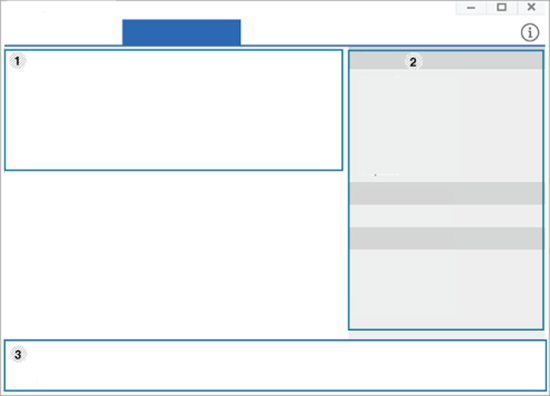
|
1 |
قائمة الطابعات |
تعرض برامج تشغيل الطابعة المثبتة على الكمبيوتر الخاص بك. لإضافة برنامج تشغيل فاكس أو ماسحة ضوئية إلى القائمة، انقر فوق زر |
|||
|
2 |
الروابط السريعة |
تعرض الروابط إلى الوظائف المتاحة لإدارة برامج تشغيل الفاكس أو الماسحة الضوئية. توفر الروابط السريعة في علامة تبويب المزايا التالية:
|
|||
|
3 |
معلومات الطابعة |
يُوفر معلومات عامة حول الجهاز المحدد مثل طرازه وعنوان IP ورقم المنفذ والحالة. |